Leer Earz gebruiken in 7 stappen/dagen (docent)
Inleiding
Doe je de demo of heb je zojuist een Earz abonnement afgesloten? Leer Earz gebruiken aan de hand van dit stappenplan.
• Je kunt iedere dag 1 ‘stap’ doen, maar het kan natuurlijk ook in je eigen tempo.
• De in deze handleiding gebruikte links openen in een nieuw browser-venster (of tabblad) zodat deze handleiding altijd zichtbaar blijft.
Stap/dag 1: de app
Ben je nog helemaal niet bekend met Earz? Klik dan hier voor de handleiding ‘Hoe starten we als school/organisatie met Earz?’.
Probeer nu eerst met de app te gaan ‘spelen’. De leerlingen gebruiken de app en dus is het als docent goed om te zien hoe dit werkt.
De app is gratis te downloaden in de appstores of te spelen in de browser.
• Klik hier voor een handleiding/overzicht van de app.
• Klik hier voor meer informatie over inloggen op de app (als docent).
Kom je ergens niet uit? Bezoek dan de help-pagina of mail ons!
Stap/dag 2: extra functies in de app
• Rechts-bovenaan klikken op je naam (of de eerste letter daarvan) opent het scorebord:
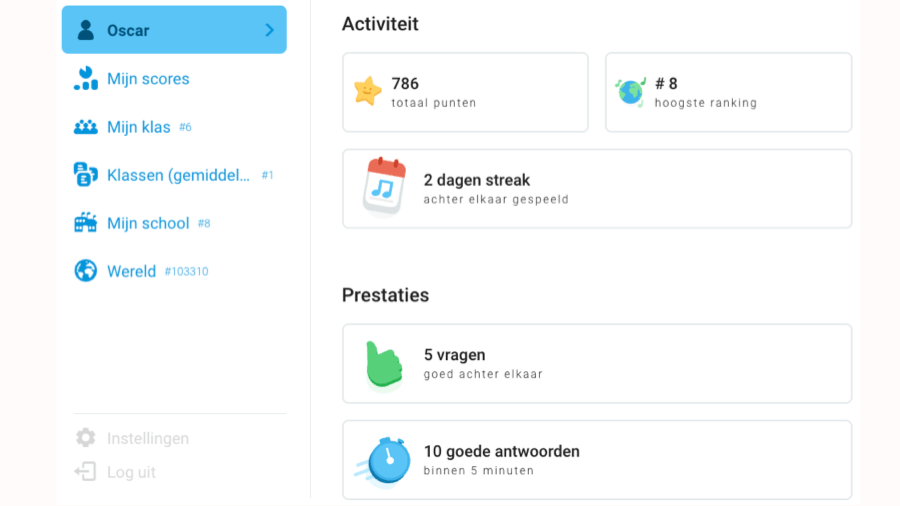
• Door op het scorebord linksonder te klikken op Instellingen (eventueel eerst op Account en dan op Instellingen) kom je op het instellingen-venster.
Klik hier om te zien wat je hier allemaal kunt instellen.

• Klikken op de ‘i’ (links-bovenaan in ieder spel te zien) geeft informatie over de inhoud van het spel. Veel onderdelen kennen een link naar een relevante wikipedia-pagina.
• Door op Oefenen te klikken, kun je Earz spellen spelen zonder dat je punten scoort. Je kunt vrij door de levels heen bewegen en deze zo lang spelen als je wilt.
Stap/dag 3: de docentenpagina/ het LeerlingenVolgSysteem
Al eens ingelogd op de docentenpagina? Je hebt de inloggegevens in een apart mailtje ontvangen bij de aanvraag van de demo of het abonnement.
Klik hier voor meer informatie over inloggen op de docentenpagina.
• Links in het menu zie je het item leerlingen. Door hier op te klikken kom je in het LeerlingenVolgSysteem waar je de resultaten van de leerlingen kunt zien:
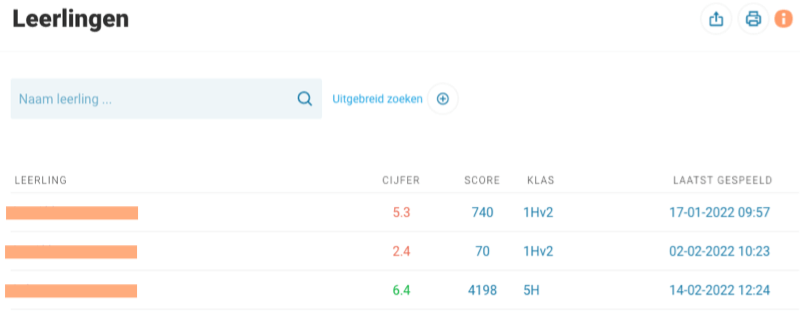
• Leerlingen verschijnen hier automatisch als ze minimaal 1 punt hebben gescoord in de app.
• Klik op de naam van een leerling om te zien wat hij /zij allemaal heeft gedaan en wat de resultaten waren.
• Klik op één van de daar genoemde spellen voor resultaten van betreffende leerling in dat spel.
Resultaten kunnen worden geëxporteerd naar een csv-bestand of worden uitgeprint.
Stap/dag 4: aanmaken van klassen en kopiëren van spellen
Het is handig om op de docentenpagina klassen aan te maken.
• het LeerlingenVolgSysteem wordt overzichtelijker (zeker bij veel leerlingen en docenten)
• je kunt inhoud op niveau differentiëren.
(Klik eventueel hier voor de volledige handleiding over klassen.)
Een (nieuwe) klas aanmaken gaat alsvolgt:
• Klik in het (docentenpagina-)menu op Klassen
• Klik op Nieuwe klas
• Vul een naam voor de klas in (b.v. ‘Testklas’) en klik op Opslaan
Als je nu opnieuw inlogt op de app zul je zien dat je linksboven kunt kiezen uit klassen, waaronder de door jou zojuist aangemaakte:

Een leerling die de eerste keer inlogt kan meteen al bij het inloggen kiezen voor deze klas.
We kunnen nu bepaalde spellen klaarzetten voor deze klas.
• Klik in het (docentenpagina-)menu op Earz-o-theek (Dit is een bibliotheek van door collega’s zelfgemaakte spellen).
• Zoek het spel _Demonstratie Game (voor beginners) b.v. door in het zoekvenster ‘_Demonstratie’ te typen.
• Klik nu op de naam van het spel en klik dan op het kopieer-symbooltje rechtsboven. Je kopieert nu dit spel naar jullie eigen bibliotheek.
• Geef het een titel (b.v. ‘Testspel’) en selecteer bij Toegestane klassen de naam van de zojuist gemaakte klas (‘Testklas’):
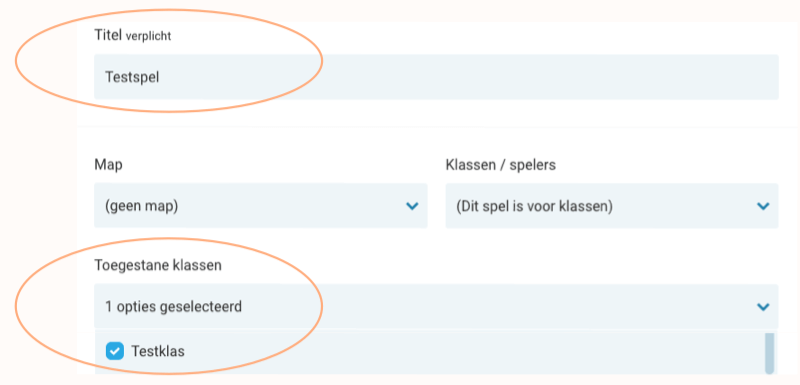
• Klik nu (rechtsboven) op Opslaan.
• Zet daarna (links boven) Spel Actief op Ja.
• Ga nu weer naar de app (als je ingelogd bent, eerst even uitloggen en dan weer inloggen) en je ziet nu het betreffende spel bovenaan staan!
Zie je het niet? Dan moet je waarschijnlijk eerst nog de klas ‘Testklas’ kiezen!
Stap/dag 5: maak je eerste eigen spel!
Earz bevat standaard heel veel spellen. Deze zijn vaak onderverdeeld in de niveaus (junior) beginner, gevorderde en professional.
Veel beter is het natuurlijk als de spellen precies aansluiten bij het niveau van je leerlingen en je leerdoelen.
Bij Earz is dit mogelijk, want je kunt je eigen spellen maken!
Vaak wordt gedacht dat het maken van Earz spellen wel heel ingewikkeld zal zijn, maar dat is absoluut niet het geval! (Het heeft niets met programmeren of zoiets te maken!)
Maak nu je eerste eigen spel met behulp van deze handleidingen:
• Binnen enkele minuten (in 10 stappen) je eerste eigen spel? Klik hier !
• Klik hier voor een uitgebreidere handleiding.
Stap/dag 6: breid je spellen uit
Vanuit de basis van een gekopieerd of eigen spel kun je je spellen helemaal naar wens wijzigen en uitbreiden!
• Voor alle inhoudelijke mogelijkheden: zie het overzicht per module.
• Er zijn diverse extra instellingen mogelijk, zoals het instellen als toets.
• Daarnaast kun je ieder spel:
– in een map plaatsen (voor jezelf of (ook) in de app) (uitleg nr. 2)
– toewijzen aan een klas of individuele leerlingen (uitleg nr. 3 en 4)
– voorzien van een beschrijving van het spel voor jezelf en/of collega’s (uitleg nr. 1)
• Verder kun je je spellen (of levels!) voorzien van een uitgebreid startbericht en/of eindbericht, eventueel inclusief plaatjes, YouTube-filmpjes etc. (uitleg nr. 2 en 3).
Zo’n uitgebreid startbericht geeft b.v. de mogelijkheid de leerling eerst wat uit te leggen voordat hij/zij het spel (of level) gaat spelen:
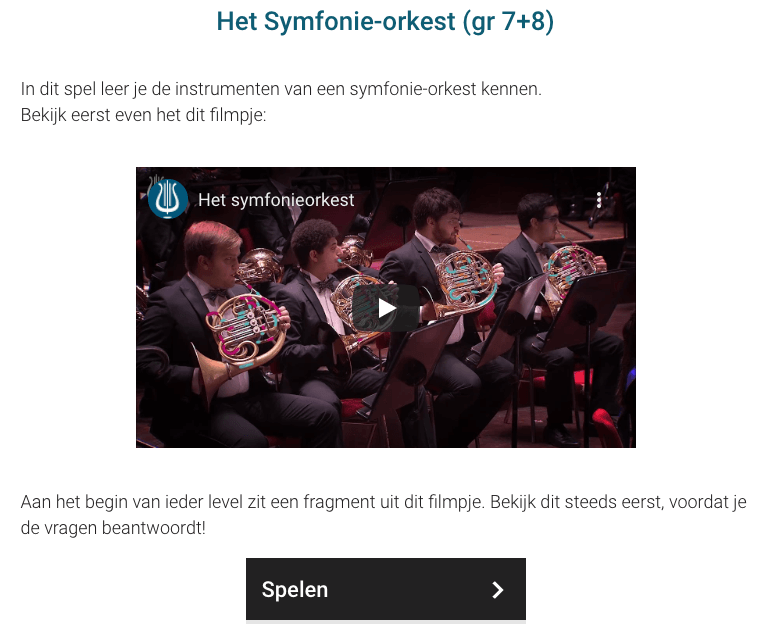
Probeer het maar eens uit:
• Klik in Onze Spellen op de naam van je spel en dan en dan rechtsboven op het pen-symbooltje.
• Typ in het veld Startbericht (b.v.) de tekst ‘Succes!’
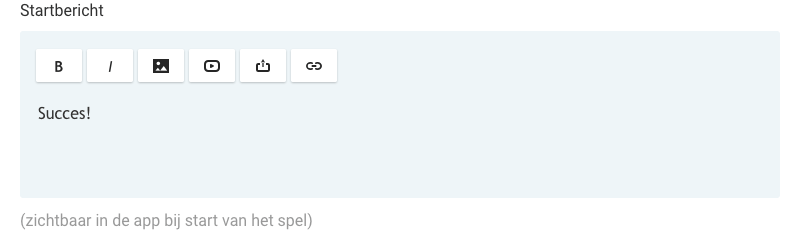
• Klik nu rechtsboven op Opslaan en vervolgens op het Preview-symbooltje rechtsboven.
Stap/dag 7: de quiz-module
Met de Quiz-module kun je eigen vragen maken en daar eigen afbeeldingen, geluid en zelfs YouTube filmpjes aan toe voegen!
De mogelijkheden zijn eindeloos, ook omdat er verschillende manieren van vragen mogelijk zijn:
– meerkeuze tekst
– meerkeuze afbeeldingen
– tekst in de juiste volgorde plaatsen (zie onderstaande afbeelding)
– afbeeldingen in de juiste volgorde plaatsen
– open vragen
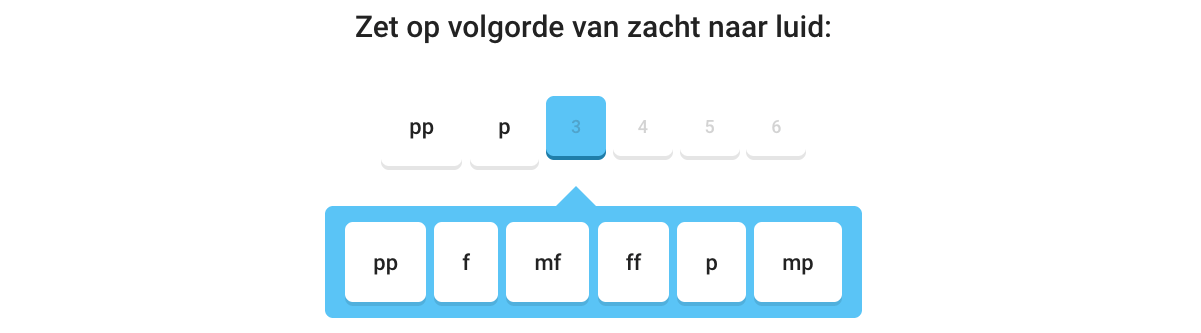
Maak nu je eerste eigen spel met eigen vragen; zie hier de handleiding (‘een eigen spel in 10 stappen’) en kies dan bij stap 5 voor module Quiz (in plaats van Instrumenten).
Klik hier voor uitleg over de quiz-module.
Als je binnen een spel (of level) gebruik maakt van zowel de quizmodule als de andere modules (en deze voorziet van start- en eindberichten) kun je heel gevarieerde en complete spellen maken!